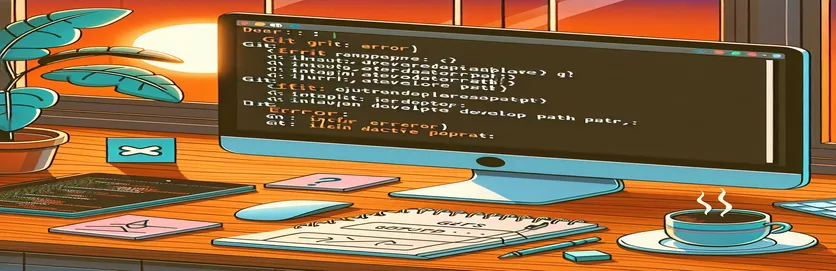புதுப்பித்த பிறகு மேகோஸ் ஜிட் பிழைகளைத் தீர்க்கிறது
சமீபத்திய macOS பதிப்பிற்குப் புதுப்பித்த பிறகு அல்லது உங்கள் Mac ஐ மறுதொடக்கம் செய்த பிறகு, முனையத்தில் Git கட்டளைகளில் சிக்கல்களைச் சந்திக்கலாம். இந்தச் சிக்கல் பெரும்பாலும் தவறான செயலில் உள்ள டெவலப்பர் பாதை தொடர்பான பிழைச் செய்தியாக வெளிப்படுகிறது, இது கட்டளை வரி கருவிகள் விடுபட்டதைக் குறிக்கிறது.
இந்தக் கட்டுரையில், "xcrun: error: invalid active developer path" சிக்கலைத் தீர்ப்பதற்கான படிகளை ஆராய்வோம். இந்த வழிமுறைகளைப் பின்பற்றுவதன் மூலம், உங்கள் Git செயல்பாட்டை மீட்டெடுக்கலாம் மற்றும் எந்த தடங்கலும் இல்லாமல் குறியீட்டு முறைக்குத் திரும்பலாம்.
| கட்டளை | விளக்கம் |
|---|---|
| sw_vers -productVersion | கணினியில் தற்போது நிறுவப்பட்டுள்ள macOS பதிப்பை மீட்டெடுக்கிறது. |
| sudo rm -rf /Library/Developer/CommandLineTools | சூப்பர் யூசர் அனுமதிகளுடன் ஏற்கனவே உள்ள கட்டளை வரி கருவிகள் கோப்பகத்தை நீக்குகிறது. |
| xcode-select --install | Xcode கட்டளை வரி கருவிகளின் நிறுவலைத் தொடங்குகிறது. |
| xcode-select -p | Xcode கருவிகளுக்கான செயலில் உள்ள டெவலப்பர் கோப்பகத்திற்கான பாதையை சரிபார்க்கிறது. |
| subprocess.run(["git", "--version"], check=True) | அதன் நிறுவல் மற்றும் செயல்பாட்டை சரிபார்க்க Git கட்டளையை செயல்படுத்துகிறது. |
| subprocess.run(["xcode-select", "-p"], capture_output=True, text=True) | xcode-select கட்டளையை இயக்குகிறது மற்றும் கட்டளை வரி கருவிகள் நிறுவப்பட்டுள்ளதா என்பதை சரிபார்க்க அதன் வெளியீட்டைப் பிடிக்கிறது. |
MacOS இல் Git சிக்கல்களுக்கான தீர்வைப் புரிந்துகொள்வது
முதல் ஸ்கிரிப்ட் என்பது Xcode கட்டளை வரி கருவிகளை மீண்டும் நிறுவுவதன் மூலம் "தவறான செயலில் உள்ள டெவலப்பர் பாதை" பிழையைத் தீர்க்க வடிவமைக்கப்பட்ட ஒரு பாஷ் ஸ்கிரிப்ட் ஆகும். இதைப் பயன்படுத்தி மேகோஸ் பதிப்பைச் சரிபார்ப்பதன் மூலம் இது தொடங்குகிறது sw_vers -productVersion இணக்கத்தை உறுதி செய்வதற்கான கட்டளை. பின்னர், இது ஏற்கனவே உள்ள கட்டளை வரி கருவிகளை நீக்குகிறது sudo rm -rf /Library/Developer/CommandLineTools கட்டளை. இந்த கருவிகளின் முழுமையற்ற அல்லது சிதைந்த நிறுவலில் இருந்து பிழை அடிக்கடி எழுகிறது என்பதால் இது அவசியம். அகற்றப்பட்ட பிறகு, ஸ்கிரிப்ட் கருவிகளைப் பயன்படுத்தி மீண்டும் நிறுவுகிறது xcode-select --install கட்டளை. கட்டளை வரி கருவிகள் அடைவு உள்ளதா என்பதைச் சரிபார்த்து நிறுவலைச் சரிபார்ப்பதே இறுதிப் படியாகும். அடைவு இருந்தால், நிறுவல் வெற்றிகரமாக இருந்தது; இல்லையெனில், ஸ்கிரிப்ட் தோல்வியைப் புகாரளிக்கிறது.
இரண்டாவது ஸ்கிரிப்ட் என்பது பைதான் ஸ்கிரிப்ட் ஆகும், இது Xcode கட்டளை வரி கருவிகளின் சரிபார்ப்பு மற்றும் நிறுவலை தானியங்குபடுத்துகிறது மற்றும் Git இன் செயல்பாட்டை சரிபார்க்கிறது. இது முதலில் ஒரு செயல்பாட்டை வரையறுக்கிறது, check_xcode_tools(), இது இயங்குகிறது xcode-select -p கட்டளை வரி கருவிகள் நிறுவப்பட்டுள்ளதா என்பதை சரிபார்க்க கட்டளை. கண்டுபிடிக்கப்படவில்லை என்றால், தி install_xcode_tools() செயல்பாடு செயல்படுத்துகிறது os.system("xcode-select --install") அவற்றை நிறுவ கட்டளை. முக்கிய செயல்பாடு இந்த காசோலைகளை இயக்குகிறது மற்றும் தேவைப்பட்டால் கருவிகளை நிறுவுகிறது. கூடுதலாக, இது இயக்க முயற்சிக்கிறது subprocess.run(["git", "--version"], check=True) Git நிறுவப்பட்டு செயல்படுவதை உறுதிசெய்ய. Git கட்டளை தோல்வியுற்றால், Git ஐ மீண்டும் நிறுவ பயனருக்கு அறிவுறுத்துகிறது. "xcrun: error: invalid active developer path" சிக்கலுக்கான முதன்மைக் காரணத்தை நிவர்த்தி செய்து, கட்டளை வரி கருவிகள் மற்றும் Git இரண்டும் சரியாக அமைக்கப்பட்டிருப்பதை இந்த விரிவான அணுகுமுறை உறுதி செய்கிறது.
தவறான செயலில் உள்ள டெவலப்பர் பாதைப் பிழையைத் தீர்க்கிறது
கட்டளை வரி கருவிகளை மீண்டும் நிறுவ பாஷ் ஸ்கிரிப்ட்
#!/bin/bash# Check for macOS version compatibilitymacos_version=$(sw_vers -productVersion)echo "Detected macOS version: $macos_version"# Remove existing Command Line Tools if presentsudo rm -rf /Library/Developer/CommandLineTools# Reinstall Command Line Toolsxcode-select --install# Verify installationif [ -d "/Library/Developer/CommandLineTools" ]; thenecho "Command Line Tools installed successfully."elseecho "Failed to install Command Line Tools."fi
MacOS புதுப்பித்தலுக்குப் பிறகு Git சிக்கல்களைச் சரிசெய்தல்
Git மற்றும் Xcode அமைப்பை தானியங்குபடுத்த பைதான் ஸ்கிரிப்ட்
import osimport subprocessdef check_xcode_tools():result = subprocess.run(["xcode-select", "-p"], capture_output=True, text=True)if "/Library/Developer/CommandLineTools" in result.stdout:return Truereturn Falsedef install_xcode_tools():os.system("xcode-select --install")def main():if not check_xcode_tools():print("Command Line Tools not found. Installing...")install_xcode_tools()else:print("Command Line Tools are already installed.")# Check if Git is workingtry:subprocess.run(["git", "--version"], check=True)print("Git is installed and working.")except subprocess.CalledProcessError:print("Git is not working. Please reinstall Git.")if __name__ == "__main__":main()
பொதுவான macOS Git மற்றும் Xcode சிக்கல்களை நிவர்த்தி செய்தல்
MacOS புதுப்பிப்புக்குப் பிறகு Git மற்றும் Xcode சிக்கல்களைக் கையாளும் போது கருத்தில் கொள்ள வேண்டிய மற்றொரு அம்சம், உங்கள் சூழல் மாறிகள் மற்றும் PATH அமைப்புகள் சரியாக உள்ளமைக்கப்பட்டுள்ளதை உறுதி செய்வதாகும். சில நேரங்களில், புதுப்பித்தலுக்குப் பிறகு, இந்த அமைப்புகளை மாற்றலாம் அல்லது மீட்டமைக்கலாம், இது Git அல்லது Xcode கருவிகளின் சரியான பதிப்புகளைக் கண்டறிவதில் சிக்கல்களுக்கு வழிவகுக்கும். உங்கள் ஷெல் உள்ளமைவு கோப்புகளை சரிபார்ப்பது முக்கியம் .bash_profile, .zshrc, அல்லது .bashrc நீங்கள் பயன்படுத்தும் ஷெல்லைப் பொறுத்து. டெவலப்பர் கருவிகளுக்கான பாதைகள் சரியாக அமைக்கப்பட்டுள்ளதா என்பதை உறுதிசெய்து கொள்ளவும், PATH=/Library/Developer/CommandLineTools/usr/bin:$PATH ஐ உங்கள் ஷெல் உள்ளமைவுக் கோப்பில் சேர்ப்பதன் மூலம் இதைச் செய்யலாம். source ~/.zshrc அல்லது உங்கள் ஷெல்லுக்குச் சமமானது.
இந்த அமைப்புகளை நிர்வகிக்க உதவும் மற்றொரு கருவி Homebrew, macOS க்கான தொகுப்பு மேலாளர். Git மற்றும் டெவலப்பர் கருவிகள் உட்பட மென்பொருள் தொகுப்புகளின் நிறுவல் மற்றும் நிர்வாகத்தை Homebrew எளிதாக்குகிறது. Homebrew ஐ நிறுவிய பிறகு, Git உடன் நிறுவ அல்லது புதுப்பிக்க அதைப் பயன்படுத்தலாம் brew install git அல்லது brew upgrade git. இந்த அணுகுமுறை Git இன் சமீபத்திய பதிப்பைப் பயன்படுத்துவதை உறுதிசெய்கிறது, இது macOS புதுப்பித்தலுக்குப் பிறகு எழக்கூடிய பொருந்தக்கூடிய சிக்கல்களைத் தீர்க்கும். கூடுதலாக, உங்கள் மேம்பாட்டு சூழலுக்குத் தேவைப்படும் பிற சார்புகளை Homebrew நிர்வகிக்க முடியும், கணினி புதுப்பிப்புகளுக்குப் பிறகு அமைவு செயல்முறையை ஒழுங்குபடுத்துகிறது.
MacOS Git மற்றும் Xcode சிக்கல்கள் பற்றி அடிக்கடி கேட்கப்படும் கேள்விகள்
- "தவறான செயலில் உள்ள டெவலப்பர் பாதை" பிழைக்கு என்ன காரணம்?
- MacOS புதுப்பிப்பு அல்லது மறுதொடக்கத்திற்குப் பிறகு Xcode கட்டளை வரி கருவிகளின் காணாமல் போன அல்லது சிதைந்த நிறுவலால் இந்தப் பிழை பொதுவாக ஏற்படுகிறது.
- Xcode கட்டளை வரி கருவிகளின் நிறுவலை எவ்வாறு சரிபார்க்கலாம்?
- கட்டளையை இயக்குவதன் மூலம் நிறுவலை நீங்கள் சரிபார்க்கலாம் xcode-select -p, இது நிறுவப்பட்டால் கட்டளை வரி கருவிகளுக்கு பாதையை திருப்பி அனுப்பும்.
- கட்டளை வரி கருவிகள் காணாமல் போனால் நான் என்ன செய்ய வேண்டும்?
- கட்டளை வரி கருவிகள் காணவில்லை என்றால், கட்டளையைப் பயன்படுத்தி அவற்றை மீண்டும் நிறுவலாம் xcode-select --install.
- டெவலப்பர் கருவிகளுக்கு எனது PATH சரியாக அமைக்கப்பட்டிருப்பதை எவ்வாறு உறுதி செய்வது?
- ஏற்றுமதி PATH=/Library/Developer/CommandLineTools/usr/bin:$PATH ஐ உங்கள் ஷெல் உள்ளமைவு கோப்பில் சேர்த்து, அதை ஆதாரமாகக் கொள்ளுங்கள் source ~/.zshrc அல்லது உங்கள் ஷெல்லுக்குச் சமமானது.
- Git மற்றும் டெவலப்பர் கருவிகளை நிர்வகிக்க Homebrew உதவ முடியுமா?
- ஆம், ஹோம்ப்ரூ Git மற்றும் பிற டெவலப்பர் கருவிகளின் நிறுவல் மற்றும் நிர்வாகத்தை எளிதாக்க முடியும். பயன்படுத்தவும் brew install git அல்லது brew upgrade git Git பதிப்புகளை நிர்வகிக்க.
- Git சரியாக வேலை செய்கிறதா என்பதை எவ்வாறு சரிபார்க்கலாம்?
- கட்டளையை இயக்குவதன் மூலம் Git சரியாக வேலை செய்கிறதா என்பதை நீங்கள் சரிபார்க்கலாம் git --version, இது நிறுவப்பட்ட Git பதிப்பைக் காட்ட வேண்டும்.
- MacOS புதுப்பித்தலுக்குப் பிறகு Git வேலை செய்யவில்லை என்றால் நான் என்ன செய்ய வேண்டும்?
- Git வேலை செய்யவில்லை என்றால், Xcode கட்டளை வரி கருவிகளை மீண்டும் நிறுவ முயற்சிக்கவும் மற்றும் உங்கள் PATH சரியாக அமைக்கப்பட்டிருப்பதை உறுதி செய்யவும். நீங்கள் Homebrew ஐப் பயன்படுத்தி Git ஐ மீண்டும் நிறுவ வேண்டியிருக்கலாம்.
- மேகோஸ் புதுப்பிப்புகள் டெவலப்பர் கருவிகளை ஏன் பாதிக்கின்றன?
- மேகோஸ் புதுப்பிப்புகள் டெவலப்பர் கருவிகளைப் பாதிக்கலாம், ஏனெனில் அவை கணினி பாதைகள் அல்லது உள்ளமைவுகளை மாற்றலாம், இது காணாமல் போன அல்லது சிதைந்த நிறுவல்களுக்கு வழிவகுக்கும்.
- Xcode கட்டளை வரி கருவிகளின் நிறுவலை எவ்வாறு தானியங்குபடுத்துவது?
- கட்டளையை உள்ளடக்கிய பாஷ் ஸ்கிரிப்டைப் பயன்படுத்தி நிறுவலை தானியக்கமாக்கலாம் xcode-select --install மற்றும் நிறுவல் நிலையை சரிபார்க்கிறது.
- MacOS இல் எனது மேம்பாட்டு சூழலை நிர்வகிக்க வேறு என்ன கருவிகள் உதவும்?
- Homebrew, nvm (Node Version Manager) மற்றும் pyenv (Python Version Manager) போன்ற கருவிகள் உங்கள் மேம்பாட்டு சூழலின் பல்வேறு அம்சங்களை நிர்வகிக்கவும், இணக்கத்தன்மை மற்றும் புதுப்பிப்புகளை எளிதாக்கவும் உதவும்.
MacOS Git மற்றும் Xcode சிக்கல்களைத் தீர்ப்பதற்கான இறுதி எண்ணங்கள்
MacOS புதுப்பித்தலுக்குப் பிறகு Git சிக்கல்களைத் தீர்ப்பது Xcode கட்டளை வரி கருவிகளை மீண்டும் நிறுவுதல் மற்றும் சூழல் மாறிகளின் சரியான கட்டமைப்பை உறுதி செய்வதை உள்ளடக்கியது. Homebrew போன்ற கருவிகளைப் பயன்படுத்துவதன் மூலம், இந்த சார்புகளை நிர்வகித்தல் மற்றும் புதுப்பித்தல் ஆகியவற்றை எளிதாக்கலாம், உங்கள் மேம்பாட்டுச் சூழல் நிலையானதாகவும் செயல்படக்கூடியதாகவும் இருப்பதை உறுதிசெய்யும். உங்கள் அமைப்பைத் தவறாமல் சரிபார்த்து, இந்த செயல்முறைகளைத் தானியக்கமாக்குவது எதிர்காலத்தில் ஏற்படும் இடையூறுகளைத் தடுக்கலாம், குறைந்த வேலையில்லா நேரத்துடன் உங்கள் திட்டங்களில் கவனம் செலுத்த அனுமதிக்கிறது.